Jūs zināt, ko viņi saka: "Dalīties ir rūpēties." Tātad, ja vēlaties koplietot savu interneta savienojumu, varat, pateicoties integrētajam Windows 10 līdzeklim, ko sauc par mitināto tīklu. Šī funkcija nav jauna, taču darbības var nebūt tās, kuras atceraties visu Windows veikto atjauninājumu dēļ.
Tagad jūsu draugi vairs nevar pārmest jums savtīgumu, jo jūs kopīgosit kaut ko tik svarīgu kā jūsu interneta savienojums. Ir dažas lietas, kas jums jāņem vērā, ja tas darbosies, piemēram, vai jūsu datoram ir vajadzīgā aparatūra.
Kas jums būs nepieciešams pirms WiFi tīklāja izveides operētājsistēmā Windows 10
Datoram, kuru vēlaties izmantot kā WiFi tīklāju, ir jāatbilst īpašām prasībām. Piemēram, pārliecinieties, vai jums ir platjoslas savienojums un darbojas WiFi adapteris. Ja grasāties izmēģināt šo metodi datorā, iespējams, būs nepieciešams arī USB bezvadu adapteris. Tos var viegli atrast vietnē Amazon par pieņemamām cenām.
Ar peles labo pogu noklikšķiniet uz izvēlnes Sākt un izvēlieties Ierīču pārvaldnieks un atrodiet opciju Tīkla adapteri. Jums vajadzētu būt iespējai redzēt adapteri, kas saka vai nu WiFi, vai bezvadu.
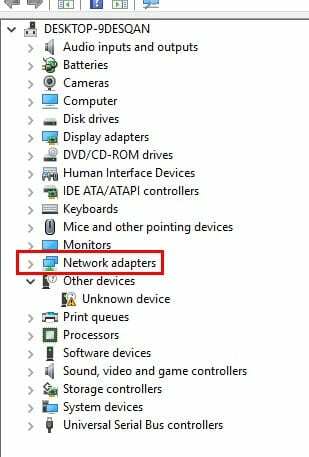
Ja tajā ir uz leju vērsta bultiņa, ar peles labo pogu noklikšķiniet uz tā un izvēlieties Iespējot ierīci. Neignorējiet izsaukuma zīmi, ja tādu redzat. Ar peles labo pogu noklikšķiniet uz tā un atlasiet Rekvizīti > Draiveris > Atjaunināt draiveri vai Atgriezt draiveri, ja iepriekšējā opcija kāda iemesla dēļ neizdodas.
Tagad WiFi tīklājam vajadzētu būt ieslēgtam. Ar peles labo pogu noklikšķiniet uz Windows izvēlnes Sākt un atlasiet Mobile Hotspot. Zem opcijas, kas ļauj iespējot mobilo tīklāju, sadaļā Kopīgot manu interneta savienojumu tiks parādīta nolaižamā izvēlne, noteikti izvēlieties WiFi.
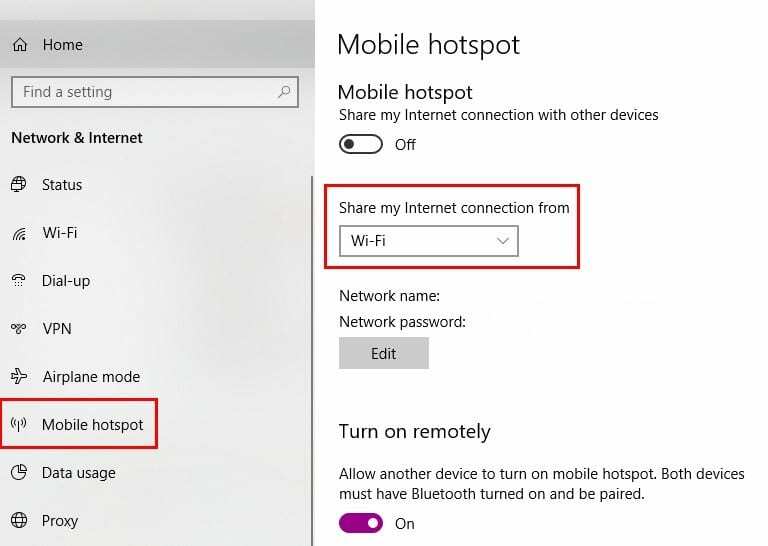
Kad mobilais tīklājs ir iespējots, jums vajadzētu redzēt tīkla nosaukumu un jaunizveidoto paroli. Ja jums kādreiz ir jāveic izmaiņas, noklikšķiniet uz rediģēšanas pogas zem tīkla nosaukuma un paroles.
Ja jums ir cita operētājsistēma Windows 10, kas atbilst WiFi tīklāja prasībām, varat attālināti ieslēgt šo funkciju. Ja joprojām atrodaties mobilā tīklāja iestatījumu lapā, ritiniet uz leju līdz opcijai Ieslēgt attālināti. Lai šī opcija darbotos, datorā, kurā pašlaik izmantojat, šī funkcija ir jāizslēdz.
Ir ļoti svarīgi, lai Bluetooth darbotos visos datoros, jo jums tas būs jāizmanto, lai tos savienotu ar WiFi tīklāju. Kad ierīces ir savienotas pārī, tām vajadzētu būt iespējai izmantot jūsu Windows 10 datoru kā WiFi tīklāju pat pēc tā izslēgšanas (Android ierīce nav iekļauta).
Savienojuma izveide ar WiFi tīklāju
Lai izveidotu savienojumu ar WiFi tīklāju, meklējiet jums piešķirto vārdu un izveidojiet savienojumu tā, it kā tas būtu jebkurš cits WiFi savienojums. Ievadiet paroli, un jums tiks piešķirta piekļuve. Ņemiet vērā, ka maksimālais ierīču skaits, ko var apstrādāt WiFi tīklājs, ir astoņas. Lapā Mobilā tīklāja iestatījumi būs redzams, cik ierīču pašlaik ir savienotas.
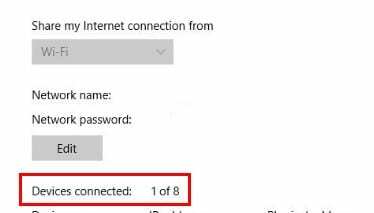
Secinājums
Diemžēl nav iespējams izslēgt tikai vienas ierīces savienojumu. Vienīgā iespēja būtu mainīt paroli, izdalīt to tiem, kuriem joprojām vēlaties piešķirt piekļuvi. Cik ierīču jūs atļausiet? Dalieties pieredzē komentāros.